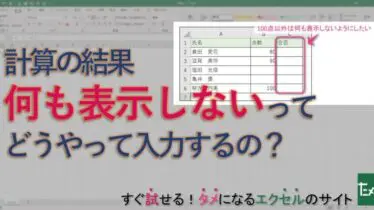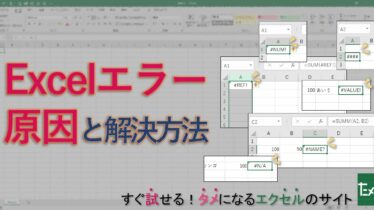 エクセルの困った
エクセルの困った 【Excelエラー完全ガイド】よく見るエラーの原因と解決策を徹底解説 #DIV/0! #REF! #VALUE!・・・
Excelエラー#DIV/0!、#REF!、#VALUE!などで困っていませんか?この記事では、Excelでよく見る7つの主要エラー(#DIV/0!, #REF!, #VALUE!, #N/A, #NAME?, #NUM!, ####)の原因、実際の例、そして具体的な解決方法を初心者の方にも分かりやすく解説します。エラーの意味を知って、もう怖がらずにExcelを使いこなしましょう。